OCN光からビッグローブ光に乗り換える場合は、事業者変更という方法を行うことをおすすめします。
事業者変更であれば、工事をすることなく、Web上の手続きのみで乗り換えできるのです。
機器類の交換などは必要になるかもしれませんが、とても簡単に乗り換えることができます。
OCN光からビッグローブ光に乗り換える方法・手順は次のとおりです。
OCN光からビッグローブ光に乗り換える方法・手順
- OCN光に連絡をして事業者変更承諾番号を取得する
- ビッグローブ光に申し込む
- ビッグローブ光から契約書類が届く
- OCN光からビッグローブ光に切り替わる
- 必要に応じてルーターを交換する
この記事では、OCN光からビッグローブ光に乗り換える方法と全手順をわかりやすく解説します。
また、注意するべき点やデメリットについても紹介しますので、乗り換えを検討している人はぜひ参考にしてください。
この記事で紹介している乗り換え方法や手順に関する情報は1ギガと10ギガ共通となります。
ただし、OCN光1ギガからビッグローブ光10ギガに乗り換える場合は、工事が必要です。
詳しくは「OCN光1ギガからビッグローブ光10ギガに乗り換える方法と手順」をご確認ください。

\ 高額キャッシュバック実施中 /
簡単3分で申し込み完了
OCN光からビッグローブ光に乗り換える方法と全手順

OCN光からビッグローブ光に乗り換える方法と全手順について、ひとつずつ詳しく解説します。
OCN光に連絡をして事業者変更承諾番号を取得する
まずはOCN光に連絡をして、事業者変更承諾番号を取得しましょう。
コラボ光(NTTのフレッツ光回線を利用した事業者)から、他のコラボ光に乗り換える際に必要な番号のことです。
OCN光の事業者変更承諾番号は、マイページで発行できます。
また、下記の窓口への電話でも発行可能です。
※参照元:OCN光
電話は混雑してつながらない可能性があるので、Web上にあるマイページからの発行手続きをおすすめします。
事業者変更承諾番号を取得したら、ビッグローブ光の申し込みを行ってください。
事業者変更承諾番号には、15日間の有効期間が定められています。
有効期間を過ぎると再発行が必要になるため、1週間以内にはビッグローブ光を申し込みましょう。
ビッグローブ光に申し込む
OCN光の事業者変更承諾番号が取得できたら、ビッグローブ光を申し込みましょう。
なお、ビッグローブ光が申し込めるWebサイトには、公式サイトと代理店サイトの2種類があり、違いはキャッシュバックの有無です。
代理店サイトのキャッシュバックを受け取る方法
代理店サイト(NNコミュニケーションズ)からビッグローブ光を申し込みます。
NNコミュニケーションズからの確認電話の希望日時を指定して、電話に出られるように準備しましょう。
申し込みの際に希望した日時に、NNコミュニケーションズから電話がかかってきます。
電話の内容は、申し込みの意思確認や、ビッグローブ光についての説明です。
意思確認や説明が終わったあとに、キャッシュバックの振込先を口頭で確認されます。
支店名や口座番号など、口座情報がわかるものを用意しておきましょう。
ビッグローブ光への乗り換えが完了した日の翌月末頃に、指定した銀行口座へキャッシュバックが振り込まれます。
どちらから申し込みしても利用できるビッグローブ光に違いはありませんので、15,000円のキャッシュバックが受け取れる代理店サイトからの申し込みをおすすめします。
代理店サイトから申し込みする手順は、以下のとおりです。
ビッグローブ光(代理店サイト)の申し込み手順
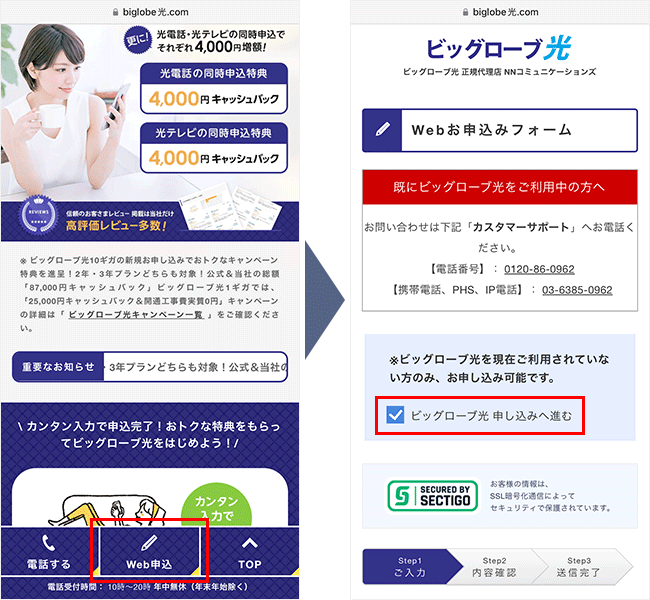
下にスクロールすると「Web申込」というボタンが表示されるため、タップします。
画面が「Webお申込みフォーム」に切り替わったら、「ビッグローブ光 申し込みへ進む」をタップしてください。
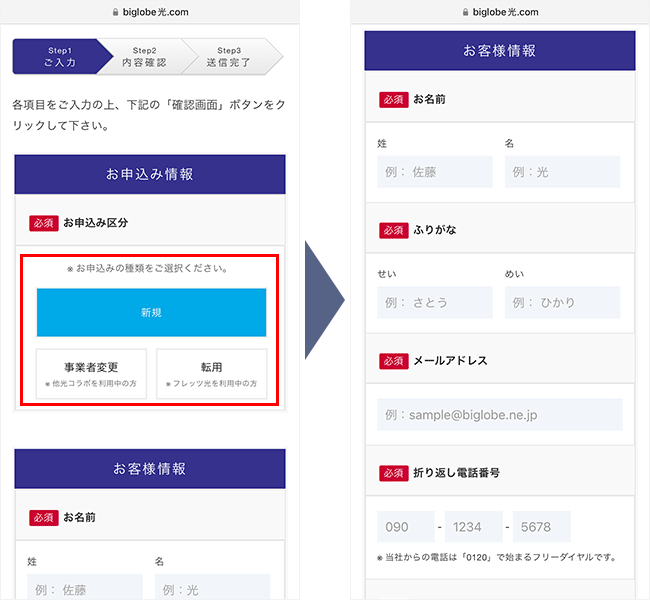
該当する「お申込み区分」を選択しましょう。
事業者変更または、転用を選択した場合は、事業者変更/転用承諾番号を入力してください。
その後、名前・メールアドレス・電話番号などの「お客様情報」を入力します。
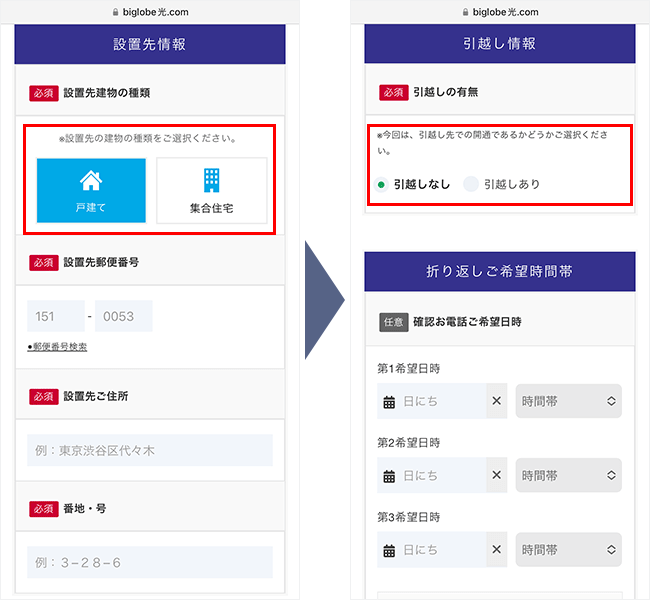
設置先の建物の種類を選択し、郵便番号や住所などを入力します。
その後、引越しについて該当する選択肢を選んでください。
確認電話の希望日時は、必須ではありませんが、確実に電話に出られるように指定しておきましょう。
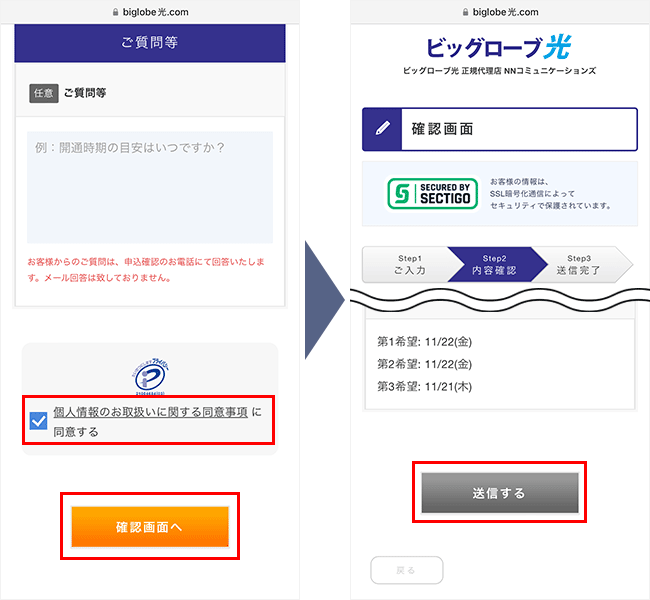
「個人情報のお取扱いに関する同意事項」を確認し、同意ボタンにチェックを入れます。
その後、「確認画面へ」をタップしてください。
確認画面に切り替わったら、内容を確認し、「送信する」をタップしましょう。
以上で申し込みは完了です。
ビッグローブ光から契約書類が届く
申し込み完了後、ビッグローブ光から契約書類が届きます。
マイページにログインするためのIDやパスワードが記載されていますので、大切に保管しておきましょう。
また、ビッグローブ光に切り替わる日(工事日)が記載されていますので、確認しておいてください。
書類には「工事日」と記載がありますが、工事業者が自宅へ来ることはなく、自動的に切り替わるので安心してください。
OCN光からビッグローブ光に切り替わる
切替日当日の朝10時ころ、OCN光からビッグローブ光に回線が切り替わります。
自動的に切り替わるので、特に行うことはありません。
また、OCN光の解約手続きも不要です。
ビッグローブ光に切り替わり次第、OCN光は自動的に解約となります。
必要に応じてルーターを交換する
- OCN光から無線ルーターをレンタルしていた場合
- ビッグローブ光に乗り換えるにあたり無線ルーターを新しくしたい場合
上記の場合は、無線ルーターの交換をしましょう。
ONUから無線ルーターを取り外して、新しい無線ルーターを取り付けるだけで完了です。
わかりやすく解説されているこちらの動画も参考にしてみてください。
<動画で見る>
無線ルーター自体の設定は必要ありません。
ただし、無線ルーターを交換した場合、SSIDやパスワードが変更となるため、Wi-Fiの再接続が必要です。
Wi-Fiの接続方法
〈動画で確認する〉
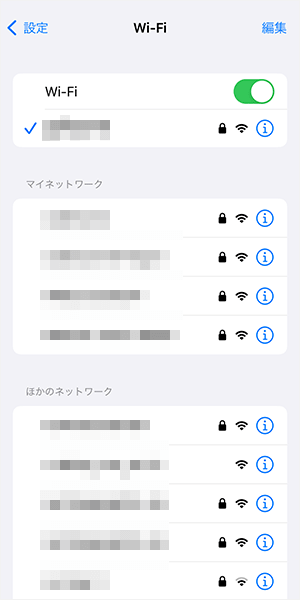
まずWi-Fiの設定画面を表示します。
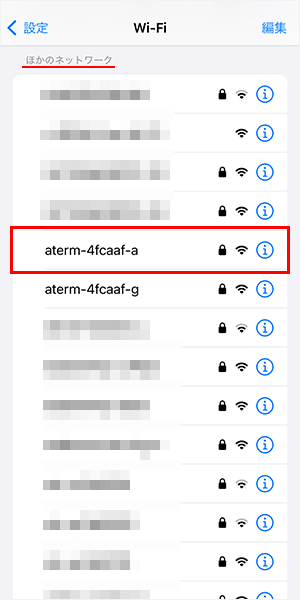
「ほかのネットワーク」の中から、無線ルーターのSSIDを選択しましょう。
ほとんどの場合、無線ルーターの裏側に記載があります。

2.4GHz帯のSSIDより5GHz帯のSSIDを選んだほうが速度が出やすいです。
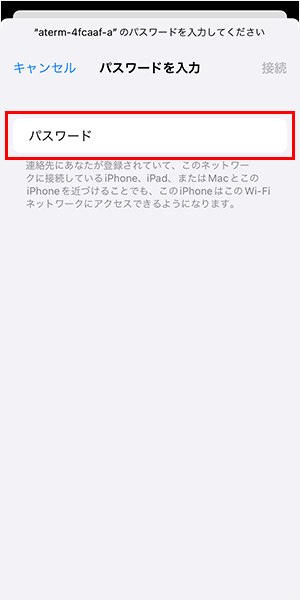
パスワードの入力画面になるので、無線ルーターに記載されているパスワードを入力します。
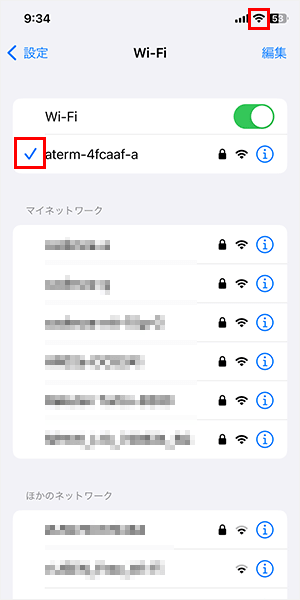
画面右上にWi-Fiのマークが表示されたら、設定完了です。
ネット検索やYouTubeアプリなどで、インターネットが使えるかどうか確認しましょう。
以上が、OCN光からビッグローブ光に乗り換える方法と全手順です。

\ 高額キャッシュバック実施中 /
簡単3分で申し込み完了
OCN光からビッグローブ光に乗り換えるデメリットと注意点

OCN光からビッグローブ光に乗り換えるデメリットと注意点は次の5つです。
- OCNモバイルONEのスマホとのセット割引が適用されなくなる
- 更新月以外に乗り換えると違約金が請求される
- 解約時に工事費の残債を一括払いしなければいけない可能性がある
- OCN光の高速通信オプションが使えなくなる
- 無線ルーターの交換が必要になる場合がある
OCNモバイルONEのスマホとのセット割引が適用されなくなる
OCNモバイルONEユーザーの場合、ビッグローブ光に乗り換えてしまうと、スマホとのセット割引が適用されなくなります。
月額料金としてはビッグローブ光のほうが安いですが、スマホとのセット割引を考慮するとOCNモバイルONEユーザーにとってはOCN光のほうがお得です。
更新月以外に乗り換えると違約金が請求される
2年契約のプランでOCN光を利用している場合、更新月以外にビッグローブ光に乗り換えてしまうと、11,000円の違約金(解約金)が請求されます。
ビッグローブ光に乗り換えることでお得になる金額と比較した上で、違約金を払ってでも今すぐ乗り換えるべきなのか、それとも更新月まで待つべきなのかをよく検討したほうがいいでしょう。
解約時に工事費の残債を一括払いしなければいけない可能性がある
OCN光を新規契約した時に、工事費を分割払いしていて、解約時点で支払い終えていない場合、残債は一括払いとなります。
分割払いの途中で「OCN 光」を解約する場合、新規工事費用の残額を一括でお支払いいただきます。
引用元:OCN「料金|OCN光」
OCN光の工事費は通常なら最大19,800円なので、解約時期によっては、10,000円近い残債が発生するかもしれません。
乗り換え前に残債がいくら残っているか、あらかじめ確認するとよいでしょう。
OCN光の高速通信オプションが使えなくなる
ビッグローブ光に乗り換えると、OCN光の高速通信オプションであるIPoEアドバンスが使えなくなります。
IPoEアドバンスを使ってオンラインゲームをよくしていた人は、乗り換え後に通信速度が遅くなって、不便に感じるかもしれません。
とはいえ、ビッグローブ光の通信速度でも、オンラインゲームを快適に遊ぶには十分といえます。
オンラインゲームを快適に遊べる通信速度の目安は、おおよそ下り・上りが100Mbps以上、Ping値が20ms以下です。
通信にどれくらいラグがあるのかをPingを使って測った数値のこと。数値が大きいほどラグが大きいことを示す。
そして、ビッグローブ光の通信速度は、下記のとおりとなっています。
| ビッグローブ光の通信速度 | |
|---|---|
| 下り速度通信速度 | 326.51Mbps |
| 上り速度数値 | 305.23Mbps |
| Ping値 | 17.56ms |
※参照元:みんなのネット回線速度
下りと上りの通信速度はどちらも300Mbpsを超えており、Ping値も約17msと低く、非常に速いです。
ビッグローブ光でも、十分快適にオンラインゲームを遊べるでしょう。
無線ルーターの交換が必要になる場合がある
OCN光で利用している無線ルーターがレンタル品の場合、ビッグローブ光に乗り換えた際に新たに無線ルーターを用意して交換する必要があります。
プロバイダから無線ルーターをレンタルしているケースが非常に多いので、ビッグローブ光に乗り換える前に確認しておくといいでしょう。
なお、ビッグローブ光でも無線ルーターをレンタルすることが可能です。
| ルーターレンタル比較 | 代理店 (NNコミュニケーションズ) | 公式 |
|---|---|---|
| レンタル料金 | 550円 | 550円 |
| 無料期間 | 12ヶ月間 | なし |
通常は月額550円ですが、代理店サイトからビッグローブ光を申し込むと12ヶ月間無料になります。
OCN光からビッグローブ光に乗り換えるメリット

OCN光からビッグローブ光に乗り換えるメリットは次の4つです
- 一戸建てに住んでいる場合は月額料金が安くなる
- 高額なキャッシュバックが受け取れる
- auやUQモバイルとのセット割引が適用になる
- 速度が速くなる可能性がある
一戸建てに住んでいる場合は月額料金が安くなる
| 月額料金 | OCN光 | ビッグローブ光 |
|---|---|---|
| 一戸建て | 5,610円 | 5,478円 |
| マンション | 3,960円 | 4,378円 |
一戸建てに住んでいる場合は、OCN光からビッグローブ光に乗り換えることで月額料金が少しだけ安くなります。
反対に、マンションに住んでいる場合は、月額料金が高くなるので注意してください。
なお、公式サイトからビッグローブ光を申し込んだ場合、一戸建てもマンションも月額料金が1年間414円割引になります。
高額なキャッシュバックが受け取れる
代理店サイトのキャッシュバックを受け取る方法
代理店サイト(NNコミュニケーションズ)からビッグローブ光を申し込みます。
NNコミュニケーションズからの確認電話の希望日時を指定して、電話に出られるように準備しましょう。
申し込みの際に希望した日時に、NNコミュニケーションズから電話がかかってきます。
電話の内容は、申し込みの意思確認や、ビッグローブ光についての説明です。
意思確認や説明が終わったあとに、キャッシュバックの振込先を口頭で確認されます。
支店名や口座番号など、口座情報がわかるものを用意しておきましょう。
ビッグローブ光への乗り換えが完了した日の翌月末頃に、指定した銀行口座へキャッシュバックが振り込まれます。
代理店サイト(NNコミュニケーションズ)からビッグローブ光に乗り換えることで、15,000円のキャッシュバックが受け取れます。
公式サイトから申し込みしてしまうとキャッシュバック特典がないので注意してください。
よりお得にビッグローブ光を利用したい人は、代理店サイトからの申し込みをおすすめします。
auやUQモバイルとのセット割引が適用になる
| セット割引適用人数 | 0人 | 1人 | 2人 |
|---|---|---|---|
| 月額料金 | 5,478円 | ||
| 割引額※1 | なし | 1,100円 | 2,200円 |
| 割引適用後の月額料金※2 | 5,478円 | 4,378円 | 3,278円 |
※1 契約プランによって異なる。
※2 実際にはスマホの料金から割り引かれる。
ビッグローブ光の契約者や家族のスマホがauもしくはUQモバイルであれば、セット割引が適用されます。
最大1,100円が毎月割り引かれるため、非常にお得です。
家族全員が割り引かれた場合、ビッグローブ光を実質無料で利用できる可能性があります。
auのセット割引額(auスマートバリュー)
auのスマホを契約している人が該当するインターネット回線とセットで契約すると、以下の割引が毎月適用されます。
「家族割プラス」グループ内の家族※1も、10回線まで割引対象です。
自身のプランが対象かどうか確認してみてください。
| 料金プラン | 割引額 |
|---|---|
| auバリューリンクプラン ALL STARパック auバリューリンクプラン DAZNパック auバリューリンクプラン ドラマ・バラエティパック auバリューリンクプラン Netflixパック(P) auバリューリンクプラン Netflixパック auバリューリンクプラン with Amazonプライム auバリューリンクプラン auマネ活バリューリンクプラン ALL STARパック auマネ活バリューリンクプラン DAZNパック auマネ活バリューリンクプラン ドラマ・バラエティパック auマネ活バリューリンクプラン Netflixパック(P) auマネ活バリューリンクプラン Netflixパック auマネ活バリューリンクプラン with Amazonプライム auマネ活バリューリンクプラン 使い放題MAX+ 5G ALL STARパック 使い放題MAX+ 5G/4G DAZNパック 使い放題MAX+ 5G/4G ドラマ・バラエティパック 使い放題MAX+ 5G/4G Netflixパック(P) 使い放題MAX+ 5G/4G Netflixパック 使い放題MAX+ 5G with Amazonプライム 使い放題MAX+ 5G/4G auマネ活プラン+ 5G ALL STARパック auマネ活プラン+ 5G/4G DAZNパック auマネ活プラン+ 5G/4G ドラマ・バラエティパック auマネ活プラン+ 5G/4G Netflixパック(P) auマネ活プラン+ 5G/4G Netflixパック auマネ活プラン+ 5G with Amazonプライム auマネ活プラン+ 5G/4G スマホミニプラン+ 5G/4G | 1,100円 |
| スマホスタートプランベーシック 5G/4G | 550円 |
参照元:au「auスマートバリュー」
受付が終了しているプランを確認(割引は適用)
現在は受付が終了している料金プランであっても、割引になる料金プランもあります。
| 料金プラン | 割引額 |
|---|---|
| 使い放題MAX 5G ALL STARパック3 使い放題MAX 5G ALL STARパック2 使い放題MAX 5G ALL STARパック 使い放題MAX 5G/4G DAZNパック 使い放題MAX 5G/4G ドラマ・バラエティパック 使い放題MAX 5G/4G Netflixパック2(P) 使い放題MAX 5G/4G Netflixパック2 使い放題MAX 5G/4G Netflixパック(P) 使い放題MAX 5G/4G Netflixパック 使い放題MAX 5G with Amazonプライム 使い放題MAX 5G/4G auマネ活プラン 5G ALL STARパック3 auマネ活プラン 5G ALL STARパック2 auマネ活プラン 5G/4G DAZNパック auマネ活プラン 5G/4G ドラマ・バラエティパック auマネ活プラン 5G/4G Netflixパック2(P) auマネ活プラン 5G/4G Netflixパック2 auマネ活プラン 5G/4G Netflixパック(P) auマネ活プラン 5G/4G Netflixパック auマネ活プラン with Amazonプライム auマネ活プラン 5G/4G データMAX 5G ALL STARパック データMAX 5G/4G LTE ドラマ・バラエティパック データMAX 5G Netflixパック(P) データMAX 5G/4G LTE Netflixパック データMAX 5G with Amazonプライム データMAX 5G/4G LTE auデータMAXプランPro auデータMAXプラン Netflixパック auデータMAXプラン auフラットプラン30 auフラットプラン25 NetflixパックN auフラットプラン25 Netflixパック auフラットプラン20N auフラットプラン20 auフラットプラン7プラスN auフラットプラン7プラス auフラットプラン5(学割専用) | 1,100円 |
| ピタットプラン 5G/4G LTE 新auピタットプラン | 1GBまで:対象外 1GB超~7GBまで:550円 |
| ピタットプラン 5G/4G LTE(s) | 2GBまで:対象外 2GB超~20GBまで:550円 |
| auピタットプランN(s) auピタットプラン auピタットプラン(s) | 2GBまで:550円 2GB超~20GBまで:1,100円 |
| データ定額10/13/30 | 2,200円 ※3年目以降は1,027円 |
| データ定額5/8/20 LTEフラット | 1,551円 ※3年目以降は1,027円 |
| スマホミニプラン 5G/4G | 550円 |
| データ定額2/3 ジュニアスマートフォンプラン シニアプラン | 1,027円 |
| データ定額1 | 1,027円 |
| データ定額10(ケータイ)/13(ケータイ) | 2,200円 ※3年目以降は1,027円 |
| データ定額5(ケータイ)/8(ケータイ) | 1,551円 ※3年目以降は1,027円 |
| データ定額2(ケータイ)/3(ケータイ) | 1,027円 |
| データ定額1(ケータイ) | 1,027円 ※3年目以降は550円 |
| タブレットプラン20 | 1,100円 |
| データ定額5/8/20 LTEフラット LTEフラット for Tab/Tab(i)/Tab(L)/DATA(m) | 1,551円 ※3年目以降は1,027円 |
参照元:au「auスマートバリュー」
※1 名字が同じ、住所が同じであることで「家族割プラス」に組むことができます。
UQモバイルのセット割引額(自宅セット割)
UQモバイルのスマホを契約している人が該当するインターネット回線とセットで契約すると、以下の割引が毎月適用されます。
「自宅セット割」グループ内の家族※1も、10回線まで割引対象です。
自身のプランが対象かどうか確認してみてください。
| 料金プラン | 割引額 |
|---|---|
| トクトクプラン2 | 1,100円 |
参照元:UQモバイル「自宅セット割」
受付が終了しているプランを確認(割引は適用)
現在は受付が終了している料金プランであっても、割引になる料金プランもあります。
| プラン名 | 割引額 |
|---|---|
| トクトクプラン ミニミニプラン | 1,100円 |
| くりこしプランS +5G(3GB) くりこしプランM +5G(15GB) | 638円 |
| くりこしプランL +5G(25GB) | 858円 |
参照元:UQモバイル「自宅セット割」
※1 名字が同じ、住所が同じであることで「家族割プラス」に組むことができます。
速度が速くなる可能性がある
| 時間帯別速度 | ビッグローブ光 | OCN光 |
|---|---|---|
| 朝 | 327.03Mbps | 334.19Mbps |
| 昼 | 317.09Mbps | 314.53Mbps |
| 夕方 | 282.95Mbps | 288.04Mbps |
| 夜 | 236.0Mbps | 247.19Mbps |
| 深夜 | 328.19Mbps | 347.05Mbps |
※朝の時間帯は5時00分~8時59分、昼の時間帯は12時00分~12時59分、夕方の時間帯は16時00分~18時59分、夜の時間帯は20時00分~22時59分、深夜の時間帯は0時00分~4時59分。
※参照元:みんなのネット回線速度
コラボ光の平均速度は、おおむね200〜300Mbpsほどです。
OCN光を使っていて200Mbpsを下回っている場合、ビッグローブ光に乗り換えることで速度が速くなる可能性があります。
速くなる理由はプロバイダが変わるから
コラボ光は、すべてNTTの光回線を使っています。
そのため、OCN光からビッグローブ光に乗り換えても、本来は速度に大きな変化はありません。
しかし、同一エリアにOCN光の利用者が多すぎる場合、速度が遅くなってしまう場合があるのです。
そういった場合は、ビッグローブ光に乗り換えることでプロバイダが変わるため、コラボ光本来の速度が出るようになります。
ビッグローブ光のキャッシュバックを受け取る方法

OCN光からビッグローブ光への乗り換え特典であるキャッシュバックの受け取り方法について詳しく紹介します。
キャッシュバックを受け取る方法・流れ
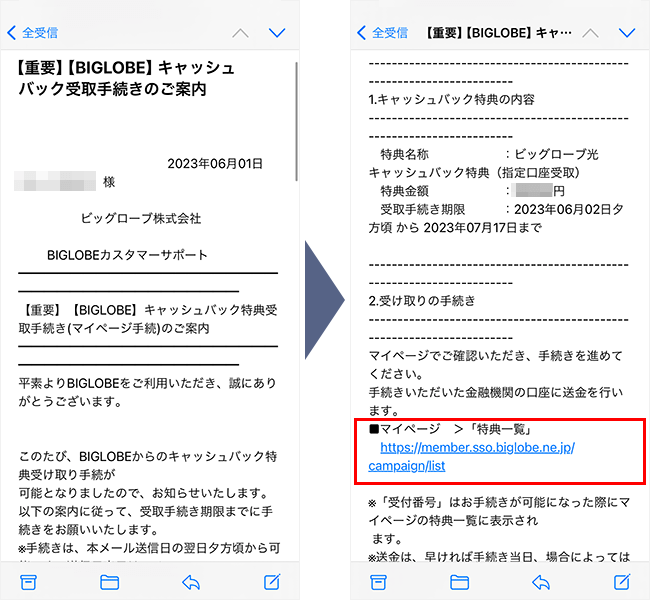
キャッシュバック受取手続きの案内メールが、課金開始月を1ヶ月目とした11ヶ月目の初日に送られてきます。
申し込みの際に登録した「連絡先メールアドレス」宛に届いたメールを確認し、記載されているURLをタップしましょう。
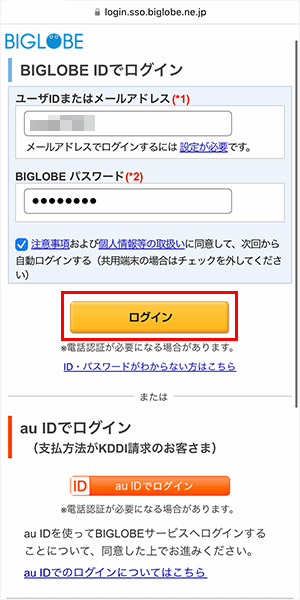
BIGLOBEのマイページのログイン画面が表示されるので、IDとパスワードを入力し、ログインしましょう。
キャッシュバック受取手続きは、案内メールが届いた翌日から45日間で行う必要があります。
期限を過ぎてしまわないように注意しましょう。
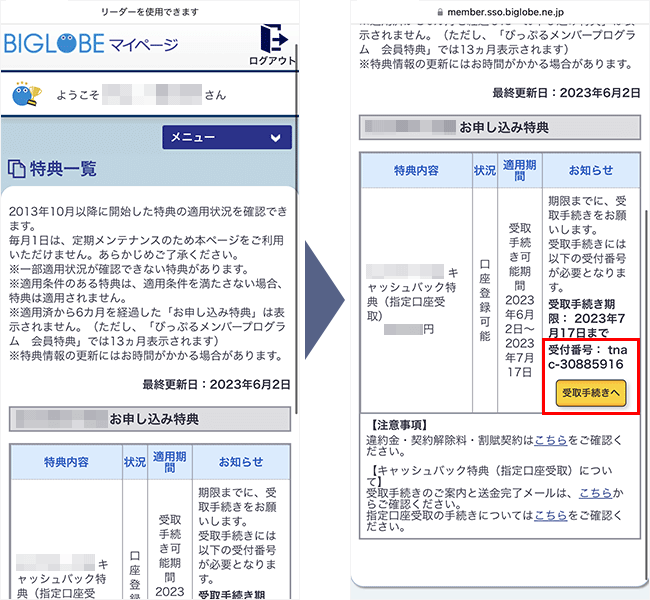
特典一覧が表示されたら、お知らせの欄に記載されている受付番号をコピーしてください。
その後、「受取手続きへ」をタップしましょう。
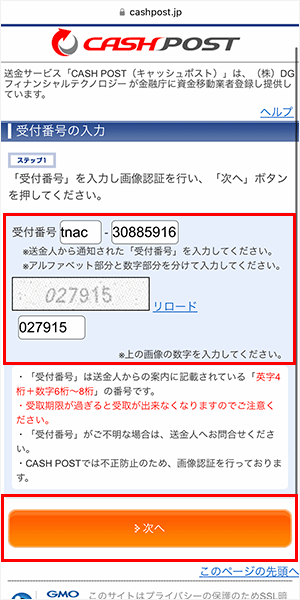
受付番号の入力画面が表示されるので、さきほどコピーした番号をペーストします。
その後、下に表示されている数字を空欄に入力しましょう。
入力が終わったら、「次へ」をタップしてください。
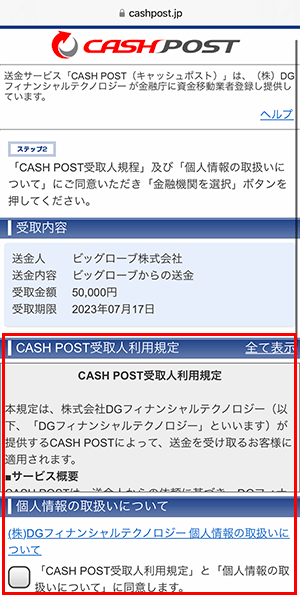
「CASH POST受取人利用規定」と「個人情報の取扱いについて」を確認した上で、同意ボタンにチェックを入れます。
その後、「金融機関を選択」をタップしましょう。
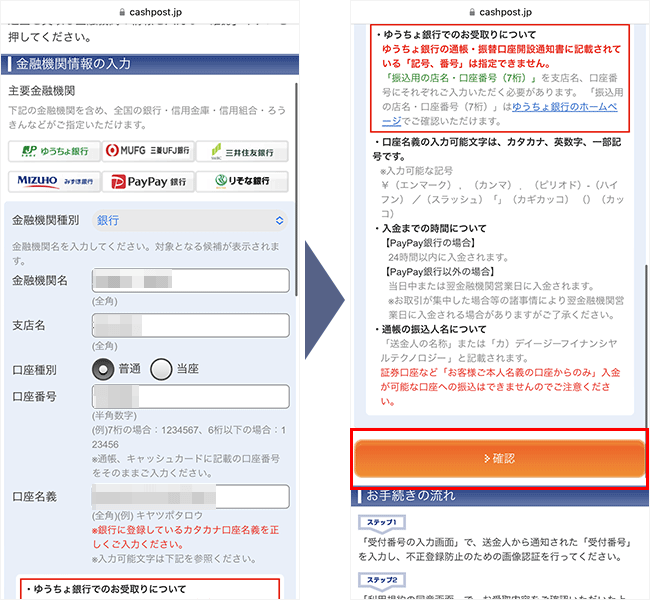
金融機関名や支店名、口座番号などの金融機関情報を入力し、「確認」をタップしましょう。
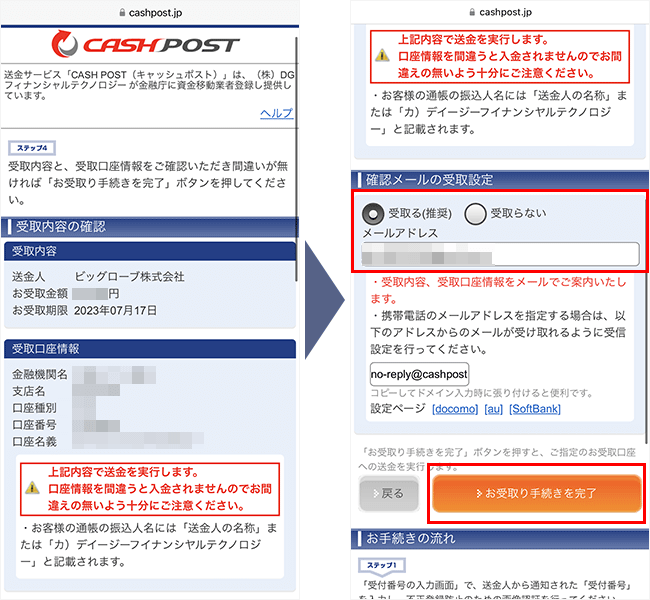
受取内容と入力した口座情報を確認します。
その後、確認メールを受け取るためのアドレスを入力し、「お受取りの手続きを完了」をタップしてください。
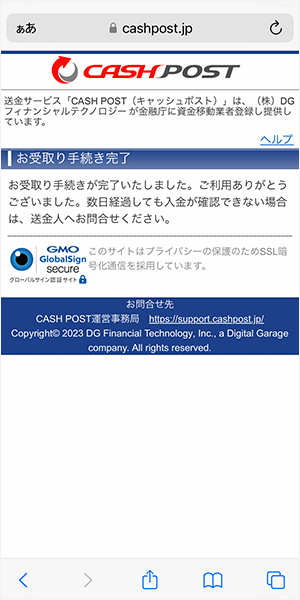
「お受取り手続き完了」と表示されれば、キャッシュバックを受け取る手続きは終了です。
キャッシュバック受け取り手続き完了してから数日以内に、指定口座に振り込まれます。
OCN光からビッグローブ光に乗り換える方法と全手順まとめ

OCN光からビッグローブ光に乗り換える方法・手順は次のとおりです。
OCN光からビッグローブ光に乗り換える方法・手順
- OCN光に連絡をして事業者変更承諾番号を取得する
- ビッグローブ光に申し込む
- ビッグローブ光から契約書類が届く
- OCN光からビッグローブ光に切り替わる
- 必要に応じてルーターを交換する
なお、ビッグローブ光が申し込めるWebサイトは公式サイトと代理店サイトの2種類があります。
代理店サイトのキャッシュバックを受け取る方法
代理店サイト(NNコミュニケーションズ)からビッグローブ光を申し込みます。
NNコミュニケーションズからの確認電話の希望日時を指定して、電話に出られるように準備しましょう。
申し込みの際に希望した日時に、NNコミュニケーションズから電話がかかってきます。
電話の内容は、申し込みの意思確認や、ビッグローブ光についての説明です。
意思確認や説明が終わったあとに、キャッシュバックの振込先を口頭で確認されます。
支店名や口座番号など、口座情報がわかるものを用意しておきましょう。
ビッグローブ光への乗り換えが完了した日の翌月末頃に、指定した銀行口座へキャッシュバックが振り込まれます。
今なら、15,000円のキャッシュバックが受け取れる代理店サイトからの申し込みがお得です。
どちらから申し込みしても利用できるサービスに違いはありませんので、キャッシュバック特典のある代理店サイトからの申し込みをおすすめします。

\ 高額キャッシュバック実施中 /
簡単3分で申し込み完了
OCN光1ギガからビッグローブ光10ギガに乗り換える方法と手順

OCN光1ギガからビッグローブ光10ギガに乗り換える方法は、全部で2パターンあります。
どちらの場合も工事が必要です。
2025年4月現在、OCN光は10ギガのサービスを提供していません。
そのため、1ギガから10ギガへの品目変更はできないので、お気をつけください。
当サイトでは「ビッグローブ光に事業者変更で乗り換えてから10ギガに品目変更する」方法をおすすめしています。
それぞれの手順とかかる費用について解説します。
ビッグローブ光に事業者変更で乗り換えてから10ギガに品目変更する方法と手順
先にビッグローブ光へ乗り換えてから、10ギガに品目変更する方法が一番手間が少なくなります。
ビッグローブ光への乗り換えは事業者変更なので無料ですし、10ギガへの品目変更の工事費用も実質無料となるため、費用面でも一番お得です。
ビッグローブ光10ギガへの変更をご希望される場合はタイプ変更(品目変更)のお手続きが必要です。タイプ変更の場合、回線工事が必要になる場合がありますが、特典により工事費実質無料で10ギガに変更が可能です。
※引用元:ビッグローブ光「よくある質問」
ただし、10ギガに変わるまで1ヶ月から2ヶ月ほどかかってしまうので注意してください。
ビッグローブ光に事業者変更で乗り換えてから10ギガに品目変更する方法・手順
- OCN光に連絡をして事業者変更承諾番号を取得する
- ビッグローブ光に申し込む
- ビッグローブ光から契約書類が届く
- OCN光からビッグローブ光に切り替わる
- 必要に応じてルーターを交換する
- ビッグローブ光10ギガへの品目変更を申し込む
- ビッグローブ光10ギガの工事が行われる
- 無線ルーターの設置やWi-Fiの設定を行う
OCN光に連絡をして事業者変更承諾番号を取得する
まずはOCN光に連絡をして、事業者変更承諾番号を取得しましょう。
コラボ光(NTTのフレッツ光回線を利用した事業者)から、他のコラボ光に乗り換える際に必要な番号のことです。
OCN光の事業者変更承諾番号は、マイページで発行できます。
また、下記の窓口への電話でも発行可能です。
※参照元:OCN光
電話は混雑してつながらない可能性があるので、Web上にあるマイページからの発行手続きをおすすめします。
事業者変更承諾番号を取得したら、ビッグローブ光の申し込みを行ってください。
事業者変更承諾番号には、15日間の有効期間が定められています。
有効期間を過ぎると再発行が必要になるため、1週間以内にはビッグローブ光を申し込みましょう。
ビッグローブ光に申し込む
OCN光の事業者変更承諾番号が取得できたら、ビッグローブ光を申し込みましょう。
なお、ビッグローブ光が申し込めるWebサイトには、公式サイトと代理店サイトの2種類があり、違いはキャッシュバックの有無です。
代理店サイトのキャッシュバックを受け取る方法
代理店サイト(NNコミュニケーションズ)からビッグローブ光を申し込みます。
NNコミュニケーションズからの確認電話の希望日時を指定して、電話に出られるように準備しましょう。
申し込みの際に希望した日時に、NNコミュニケーションズから電話がかかってきます。
電話の内容は、申し込みの意思確認や、ビッグローブ光についての説明です。
意思確認や説明が終わったあとに、キャッシュバックの振込先を口頭で確認されます。
支店名や口座番号など、口座情報がわかるものを用意しておきましょう。
ビッグローブ光への乗り換えが完了した日の翌月末頃に、指定した銀行口座へキャッシュバックが振り込まれます。
どちらから申し込みしても利用できるビッグローブ光に違いはありませんので、15,000円のキャッシュバックが受け取れる代理店サイトからの申し込みをおすすめします。
代理店サイトから申し込みする手順は、以下のとおりです。
ビッグローブ光(代理店サイト)の申し込み手順
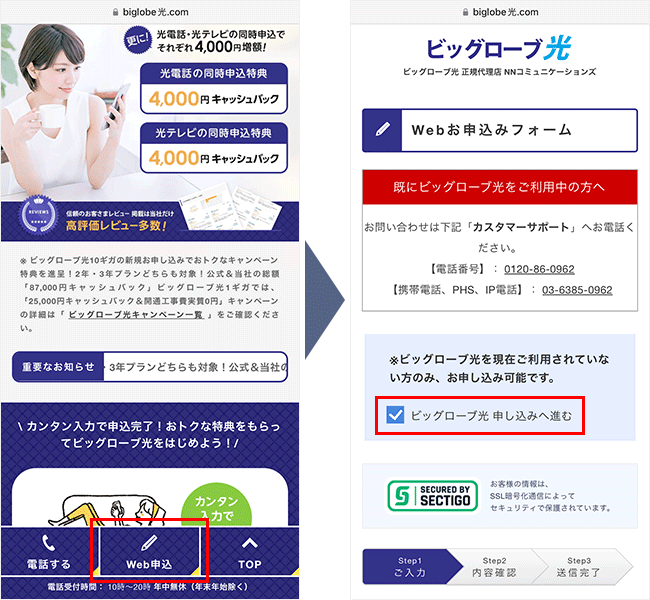
下にスクロールすると「Web申込」というボタンが表示されるため、タップします。
画面が「Webお申込みフォーム」に切り替わったら、「ビッグローブ光 申し込みへ進む」をタップしてください。
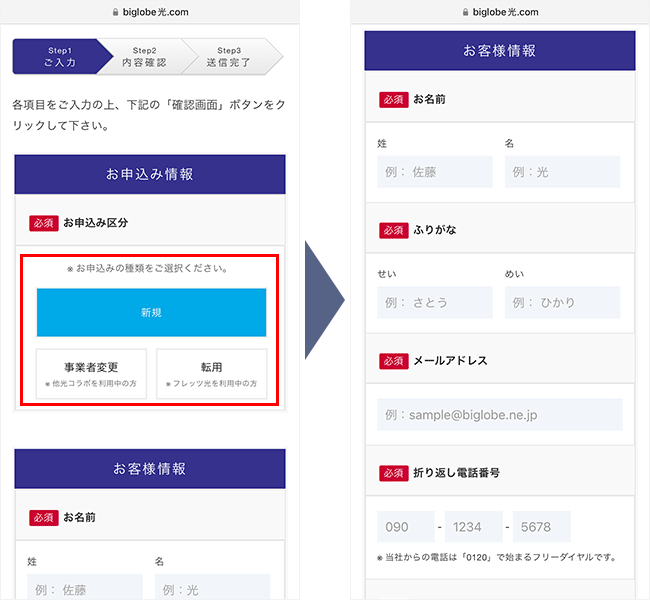
該当する「お申込み区分」を選択しましょう。
事業者変更または、転用を選択した場合は、事業者変更/転用承諾番号を入力してください。
その後、名前・メールアドレス・電話番号などの「お客様情報」を入力します。
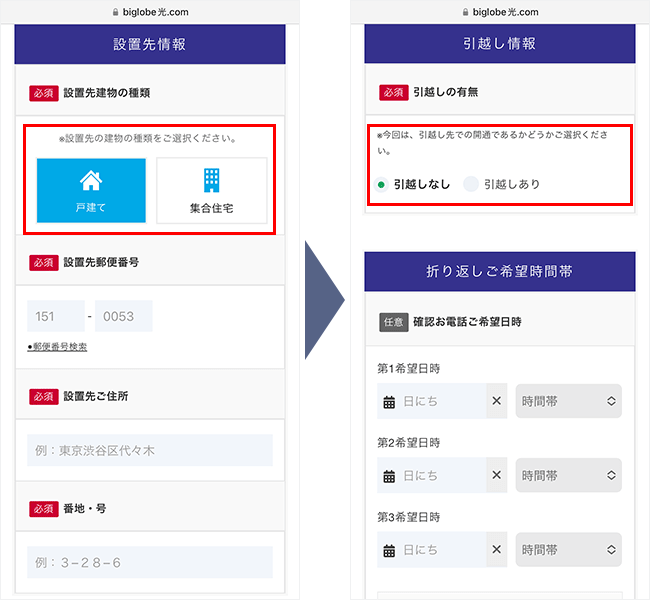
設置先の建物の種類を選択し、郵便番号や住所などを入力します。
その後、引越しについて該当する選択肢を選んでください。
確認電話の希望日時は、必須ではありませんが、確実に電話に出られるように指定しておきましょう。
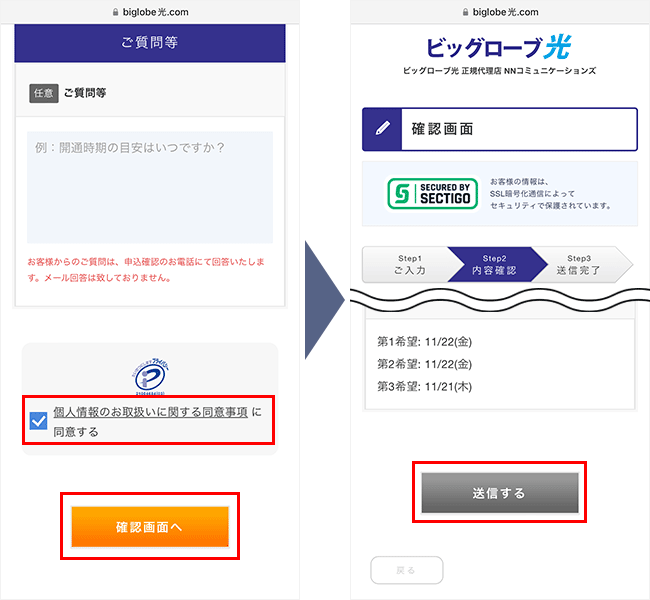
「個人情報のお取扱いに関する同意事項」を確認し、同意ボタンにチェックを入れます。
その後、「確認画面へ」をタップしてください。
確認画面に切り替わったら、内容を確認し、「送信する」をタップしましょう。
以上で申し込みは完了です。
ビッグローブ光から契約書類が届く
申し込み完了後、ビッグローブ光から契約書類が届きます。
マイページにログインするためのIDやパスワードが記載されていますので、大切に保管しておきましょう。
また、ビッグローブ光に切り替わる日(工事日)が記載されていますので、確認しておいてください。
OCN光からビッグローブ光に切り替わる
切替日当日の朝10時ころ、OCN光からビッグローブ光に回線が切り替わります。
自動的に切り替わるので、特に行うことはありません。
また、OCN光の解約手続きも不要です。
ビッグローブ光に切り替わり次第、OCN光は自動的に解約となります。
必要に応じてルーターを交換する
- OCN光から無線ルーターをレンタルしていた場合
- ビッグローブ光に乗り換えるにあたり無線ルーターを新しくしたい場合
上記の場合は、無線ルーターの交換をしましょう。
ONUから無線ルーターを取り外して、新しい無線ルーターを取り付けるだけで完了です。
無線ルーター自体の設定は必要ありません。
ただし、無線ルーターを交換した場合、SSIDやパスワードが変更となるため、Wi-Fiの再接続が必要です。
Wi-Fiの接続方法
〈動画で確認する〉
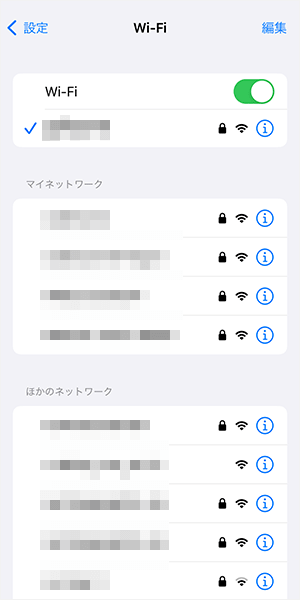
まずWi-Fiの設定画面を表示します。
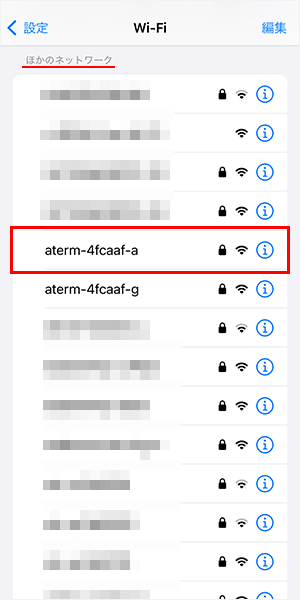
「ほかのネットワーク」の中から、無線ルーターのSSIDを選択しましょう。
ほとんどの場合、無線ルーターの裏側に記載があります。

2.4GHz帯のSSIDより5GHz帯のSSIDを選んだほうが速度が出やすいです。
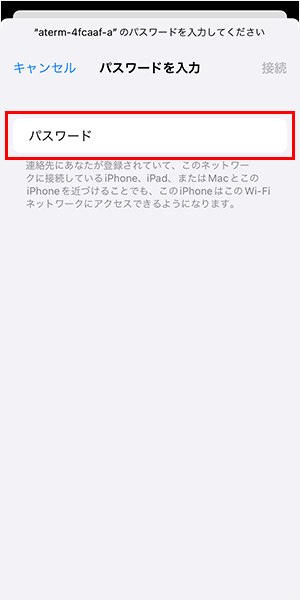
パスワードの入力画面になるので、無線ルーターに記載されているパスワードを入力します。
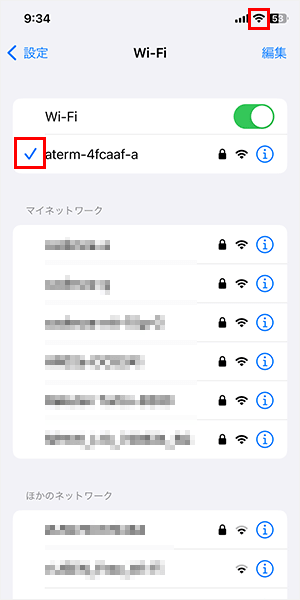
画面右上にWi-Fiのマークが表示されたら、設定完了です。
ネット検索やYouTubeアプリなどで、インターネットが使えるかどうか確認しましょう。
ビッグローブ光10ギガへの品目変更を申し込む
ビッグローブ光のタイプ変更受付窓口に連絡をして、品目変更を申し込みましょう。
※参照元:ビッグローブ光
その後、BIGLOBEから工事予定日の調整に関する連絡がきます。
調整を終えたら、「ビッグローブ光 回線タイプ変更 お申し込み受付のご案内」および「接続設定ガイド」が届くので受け取りましょう。
通知書内に、工事予定日と工事予定時間帯が書いてあります。
ビッグローブ光10ギガの工事が行われる
一戸建てもマンションも、工事の立ち会いが必須です。
おおよそ30分~2時間の工事が行われます。
工事内容を詳しく見る
宅内に設置されているONUを1ギガ用から10ギガ用に交換します。
10ギガ用のONUに交換したあと、正常に通信できていることが確認できれば、工事完了です。
無線ルーターの設置やWi-Fiの設定を行う
工事が終わったら無線ルーターを設置して、Wi-Fiの接続を行いましょう。
ONUと無線ルーターの接続は、基本的に自分で行う必要があります。
工事業者がやってくれた場合は、次の「Wi-Fiの接続方法」に進んでください。
無線ルーターの接続方法

まずはONUにLANケーブルを挿します。
LANケーブルは、無線ルーターに同梱されているものを使いましょう。

LANケーブルの反対側を無線ルーターに挿します。
無線ルーター側の差込口(ポート)は複数あるので「WAN」「インターネット」と記載されたポートに挿しましょう。

無線ルーターのコンセントを挿して電源を入れましょう。
ランプが点灯すればインターネット(Wi-Fi)の準備は完了となります。
機種によってランプの種類が異なりますが「Internet」と記載されていることが多いです。
無線ルーターの接続が完了したら、スマホやパソコンのWi-Fi接続をしましょう。
Wi-Fiの接続方法
〈動画で確認する〉
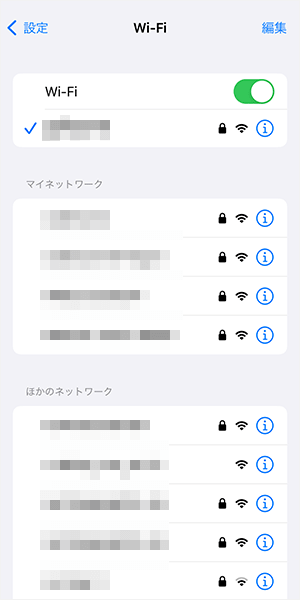
まずWi-Fiの設定画面を表示します。
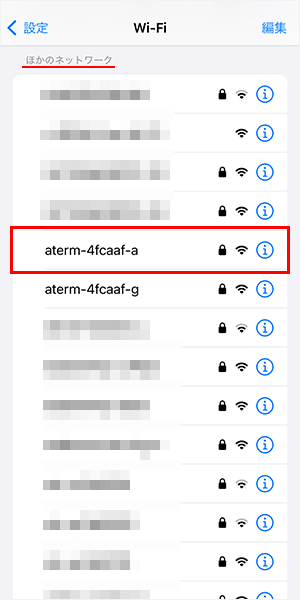
「ほかのネットワーク」の中から、無線ルーターのSSIDを選択しましょう。
ほとんどの場合、無線ルーターの裏側に記載があります。

2.4GHz帯のSSIDより5GHz帯のSSIDを選んだほうが速度が出やすいです。
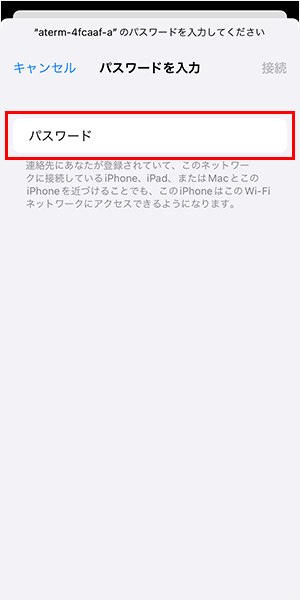
パスワードの入力画面になるので、無線ルーターに記載されているパスワードを入力します。
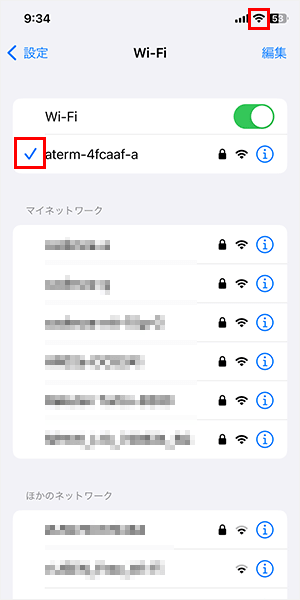
画面右上にWi-Fiのマークが表示されたら、設定完了です。
ネット検索やYouTubeアプリなどで、インターネットが使えるかどうか確認しましょう。
以上が、ビッグローブ光に事業者変更で乗り換えてから10ギガに品目変更する方法と手順です。

\ 高額キャッシュバック実施中 /
簡単3分で申し込み完了
OCN光を解約してからビッグローブ光10ギガを新規で開通させる方法と手順
OCN光を解約してから、ビッグローブ光10ギガを新規で契約・開通させることも可能です。
手間は少ないですが、インターネット(Wi-Fi)が使えなくなる期間が発生するので注意してください。
OCN光を解約してからビッグローブ光10ギガを新規で開通させる方法・手順
- ビッグローブ光10ギガを申し込む
- ビッグローブ光から契約書類が届く
- OCN光を解約する
- ビッグローブ光10ギガの工事が行われる
- 無線ルーターの設置やWi-Fiの設定を行う
ビッグローブ光10ギガを申し込む
まず先に、ビッグローブ光を申し込みましょう。
ビッグローブ光の工事日が確定してからOCN光を解約したほうが、インターネット(Wi-Fi)が使えなくなる期間を短くできるからです。
なお、1ギガ同様に、10ギガプランも公式サイトと代理店サイトのどちらからでも申し込みできます。
公式サイトと代理店サイトの違いはキャッシュバックの有無です。
代理店サイトのキャッシュバックを受け取る方法
代理店サイト(NNコミュニケーションズ)からビッグローブ光を申し込みます。
NNコミュニケーションズからの確認電話の希望日時を指定して、電話に出られるように準備しましょう。
申し込みの際に希望した日時に、NNコミュニケーションズから電話がかかってきます。
電話の内容は、申し込みの意思確認や、ビッグローブ光についての説明です。
意思確認や説明が終わったあとに、キャッシュバックの振込先を口頭で確認されます。
支店名や口座番号など、口座情報がわかるものを用意しておきましょう。
ビッグローブ光への乗り換えが完了した日の翌月末頃に、指定した銀行口座へキャッシュバックが振り込まれます。
どちらから申し込みしても利用できるビッグローブ光に違いはありませんので、合計で87,000円のキャッシュバックが受け取れる代理店サイトからの申し込みをおすすめします。
代理店サイトから申し込みする手順は、以下のとおりです。
ビッグローブ光(代理店サイト)の申し込み手順
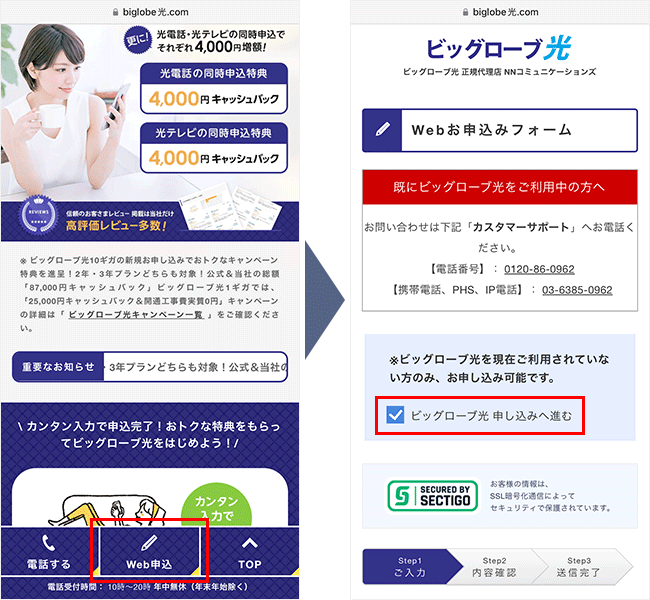
下にスクロールすると「Web申込」というボタンが表示されるため、タップします。
画面が「Webお申込みフォーム」に切り替わったら、「ビッグローブ光 申し込みへ進む」をタップしてください。
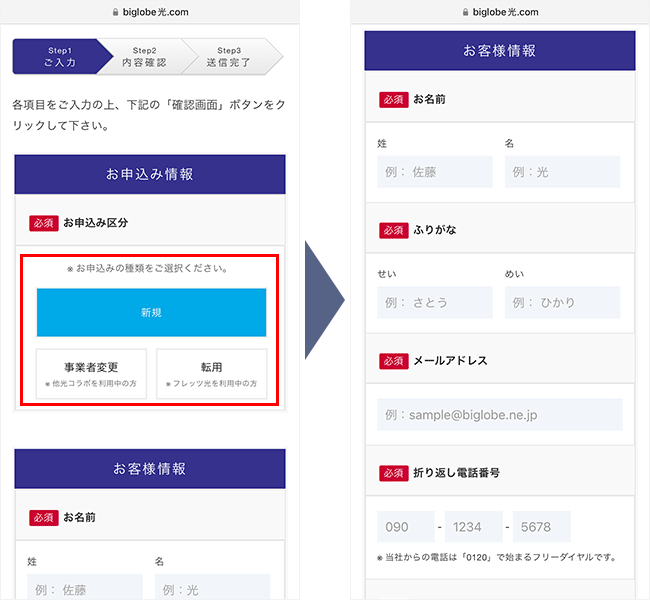
該当する「お申込み区分」を選択しましょう。
事業者変更または、転用を選択した場合は、事業者変更/転用承諾番号を入力してください。
その後、名前・メールアドレス・電話番号などの「お客様情報」を入力します。
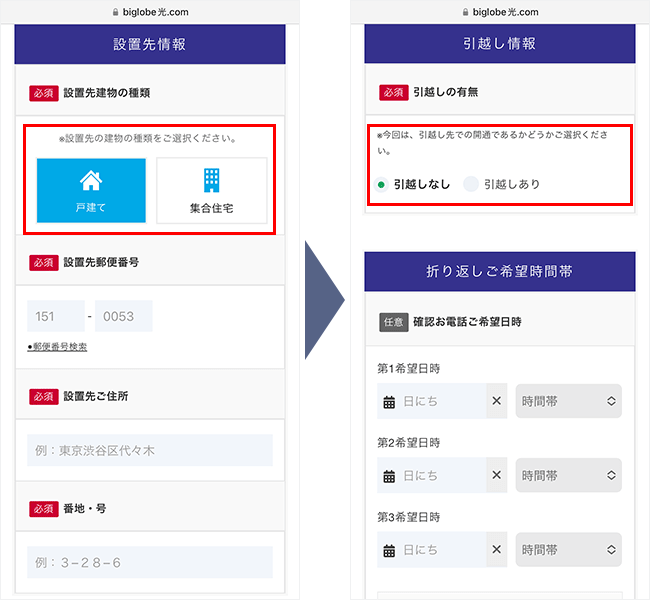
設置先の建物の種類を選択し、郵便番号や住所などを入力します。
その後、引越しについて該当する選択肢を選んでください。
確認電話の希望日時は、必須ではありませんが、確実に電話に出られるように指定しておきましょう。
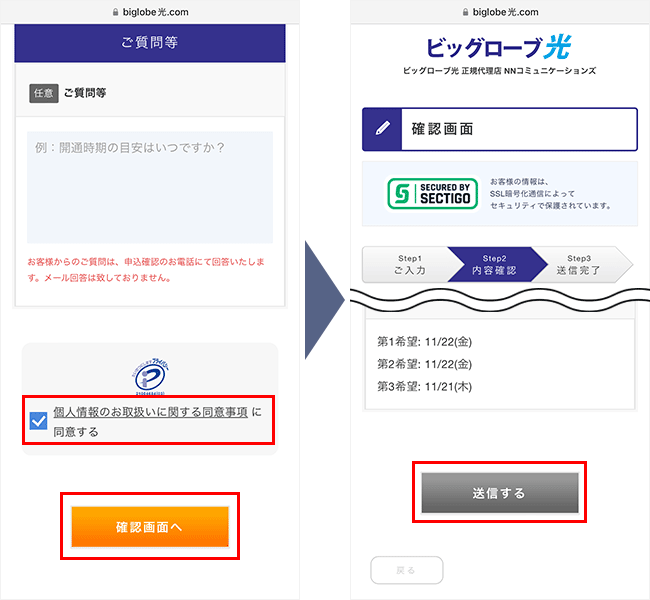
「個人情報のお取扱いに関する同意事項」を確認し、同意ボタンにチェックを入れます。
その後、「確認画面へ」をタップしてください。
確認画面に切り替わったら、内容を確認し、「送信する」をタップしましょう。
以上で申し込みは完了です。
ビッグローブ光から契約書類が届く
申し込み完了後、ビッグローブ光から契約書類が届きます。
マイページにログインするためのIDやパスワードが記載されていますので、大切に保管しておきましょう。
また、ビッグローブ光10ギガの工事日が記載されていますので、確認しておいてください。
OCN光を解約する
ビッグローブ光10ギガの工事日が決まったら、公式サイトからOCN光を解約しましょう。
OCN光の解約日は、ビッグローブ光10ギガの工事日より前になるよう依頼してください。
ビッグローブ光10ギガの工事日までにOCN光が解約されていないと、工事ができない場合があります。
ビッグローブ光10ギガの工事が行われる
立ち会いが必要な工事の場合は、業者が家まで来ます。
立ち会いが不要な場合は、工事日までにONUが送られてくるので、必ず受け取ってください。
10ギガの場合は、基本的に立ち会いが必要です。
一戸建て

宅内に光ファイバーを引き込む(光コンセントを設置する)場所を確認します。
電話用の端子(モジュラージャック)が設置されている場所に、光ファイバーを引き込むことが多いです。

近くの電柱から光ファイバーを引っ張り、宅内に引き込みます。
宅内に引き込む際は、電話線の引き込口を利用します。

引き込口が利用できない場合は、エアコンダクトや換気扇の通気口を利用するか、壁に数cmの穴を空けます。

光コンセントを設置し、宅内に引き込んだ光ファイバーとつなげます。

その後、光コンセントとONUを接続し、通信に異常がなければ工事完了です。

工事業者によっては、そのまま無線ルーターを設置(接続)してくれる場合があります。
無線ルーターの設置ができたら、Wi-Fiの接続をしてインターネットが使えるかどうか確認しましょう。
工事業者に断られてしまった場合は自分で設置(接続)する必要があります。
ONUと無線ルーターそれぞれにLANケーブルを挿して、コンセントに挿すだけなのでとても簡単ですよ。
マンション・立ち会いあり

宅内に光ファイバーを引き込む(光コンセントを設置する)場所を確認します。
電話用の端子が設置されている場所に、光ファイバーを引き込むことが多いです。

マンションの設備(MDF盤)から宅内に光ファイバーを引き込みます。

光コンセントを設置し、宅内に引き込んだ光ファイバーとつなげます。

その後、光コンセントとONUを接続し、通信に異常がなければ工事完了です。

工事業者によっては、そのまま無線ルーターを設置(接続)してくれる場合があります。
無線ルーターの設置ができたら、Wi-Fiの接続をしてインターネットが使えるかどうか確認しましょう。
工事業者に断られてしまった場合は自分で設置(接続)する必要があります。
ONUと無線ルーターそれぞれにLANケーブルを挿して、コンセントに挿すだけなのでとても簡単ですよ。
マンション・立ち会いなし
工事の立ち会いがない場合、工事日の前日までに機器(ONU)が届きます。
工事日の前日までに必ず受け取っておいてください。
同梱されている光ケーブルの一方をONUに、もう一方を光コンセントに挿し込みましょう。

ONUの電源ケーブルをコンセントに挿しましょう。

続いて、無線ルーターを設置します。
ONUと無線ルーターそれぞれにLANケーブルを挿して、コンセントに挿すだけなのでとても簡単ですよ。
無線ルーターのランプが点灯したら、Wi-Fiの接続をしてインターネットが使えるかどうか確認しましょう。
無線ルーターの設置やWi-Fiの設定を行う
工事が終わったら無線ルーターを設置して、Wi-Fiの接続を行いましょう。
ONUと無線ルーターの接続は、基本的に自分で行う必要があります。
工事業者がやってくれた場合は、次の「Wi-Fiの接続方法」に進んでください。
無線ルーターの接続方法

まずはONUにLANケーブルを挿します。
LANケーブルは、無線ルーターに同梱されているものを使いましょう。

LANケーブルの反対側を無線ルーターに挿します。
無線ルーター側の差込口(ポート)は複数あるので「WAN」「インターネット」と記載されたポートに挿しましょう。

無線ルーターのコンセントを挿して電源を入れましょう。
ランプが点灯すればインターネット(Wi-Fi)の準備は完了となります。
機種によってランプの種類が異なりますが「Internet」と記載されていることが多いです。
無線ルーターの接続が完了したら、スマホやパソコンのWi-Fi接続をしましょう。
Wi-Fiの接続方法
〈動画で確認する〉
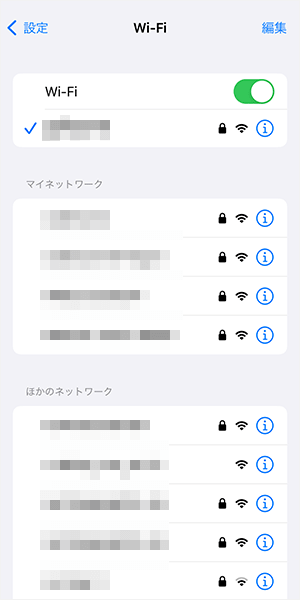
まずWi-Fiの設定画面を表示します。
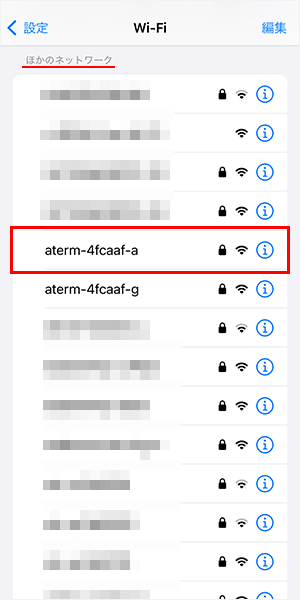
「ほかのネットワーク」の中から、無線ルーターのSSIDを選択しましょう。
ほとんどの場合、無線ルーターの裏側に記載があります。

2.4GHz帯のSSIDより5GHz帯のSSIDを選んだほうが速度が出やすいです。
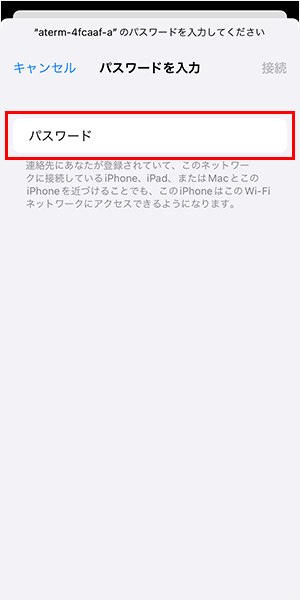
パスワードの入力画面になるので、無線ルーターに記載されているパスワードを入力します。
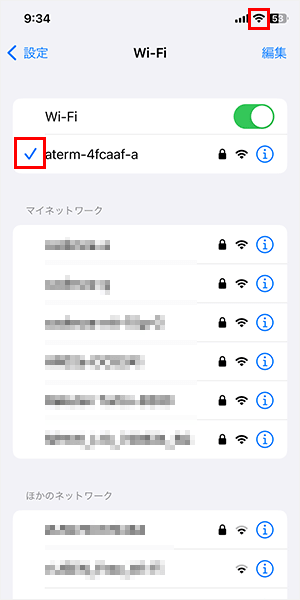
画面右上にWi-Fiのマークが表示されたら、設定完了です。
ネット検索やYouTubeアプリなどで、インターネットが使えるかどうか確認しましょう。
以上が、OCN光を解約してからビッグローブ光10ギガを新規で開通させる方法と手順です。

\ 高額キャッシュバック実施中 /
簡単3分で申し込み完了



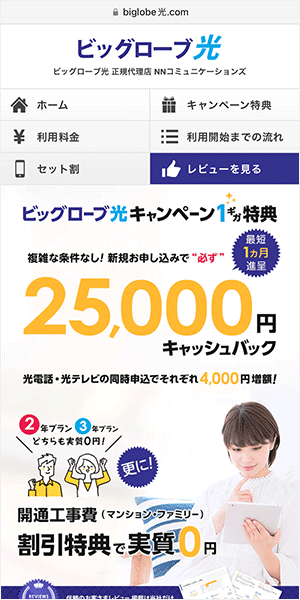

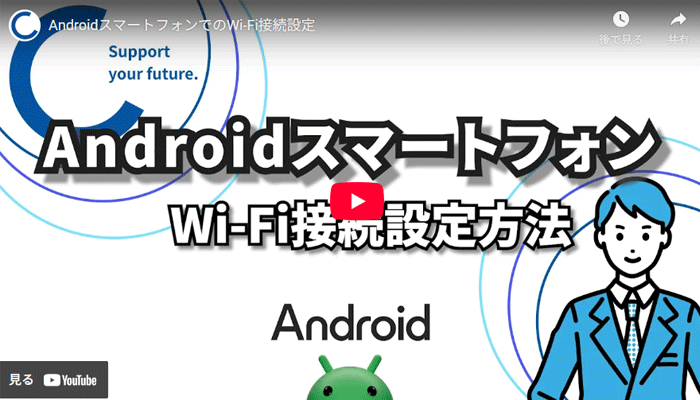
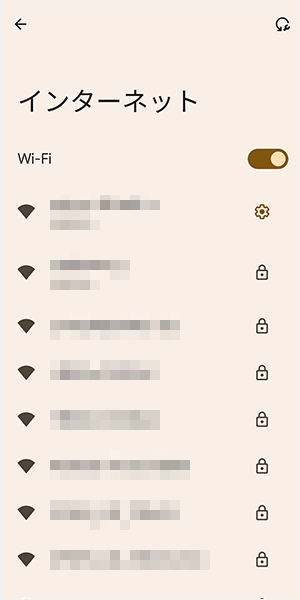
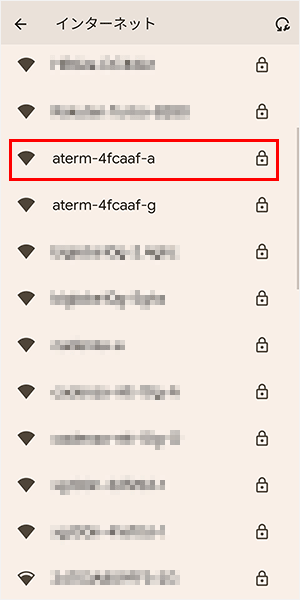
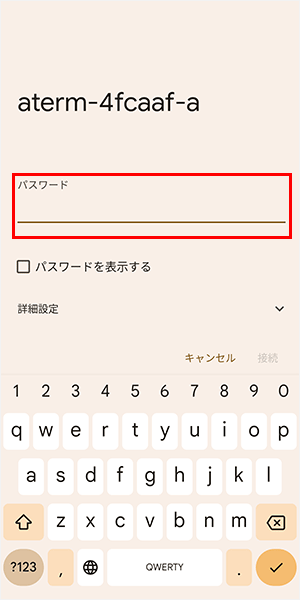
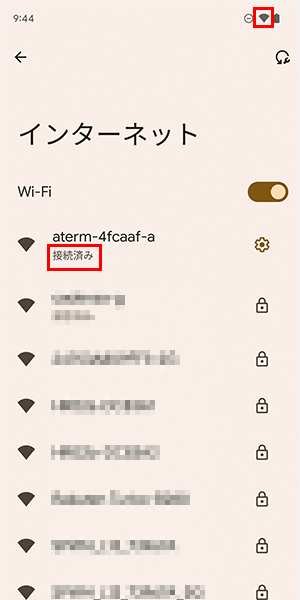

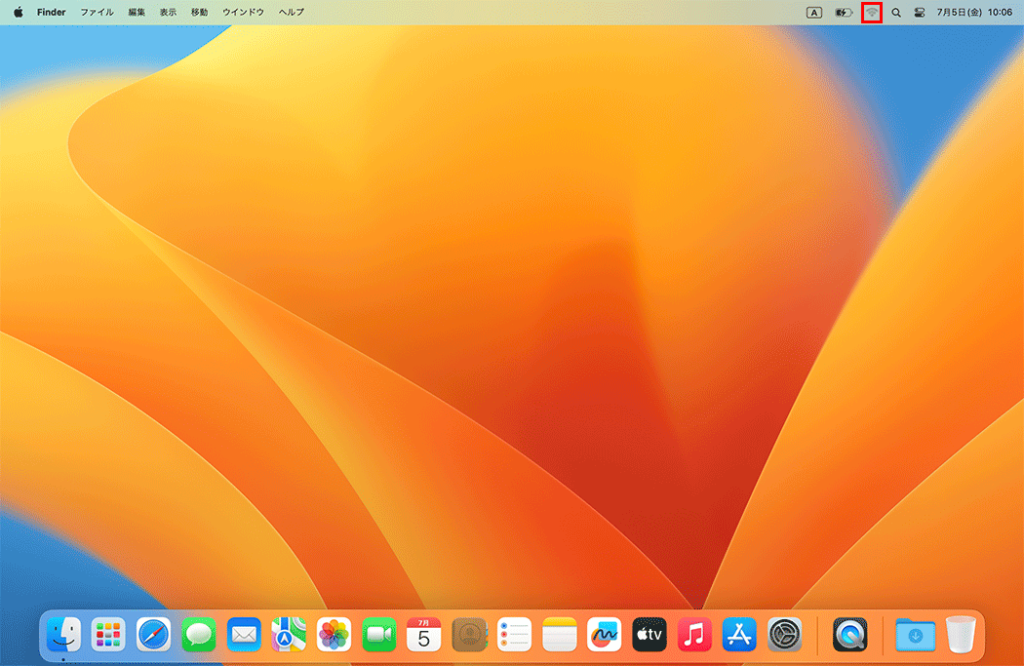
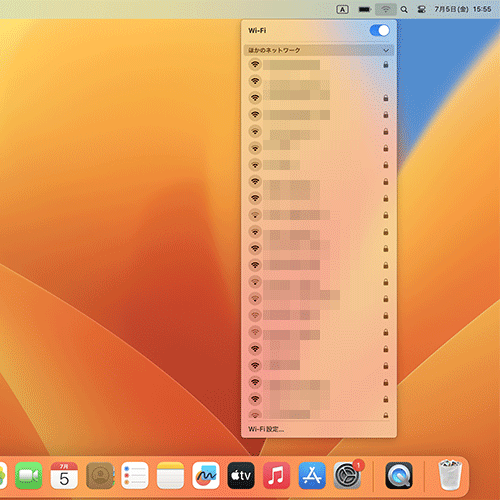
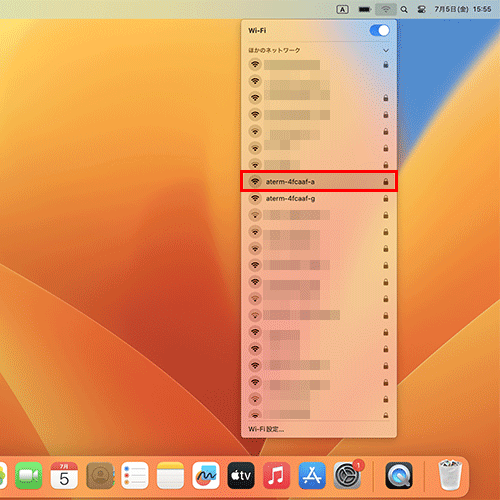

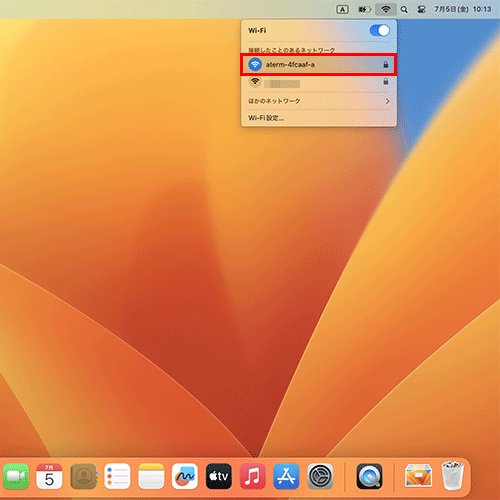

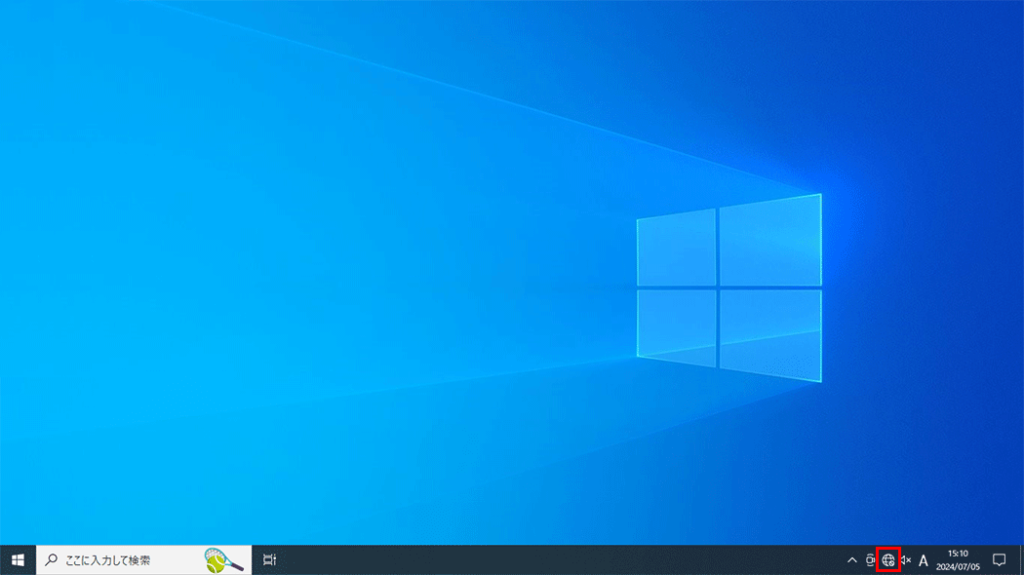
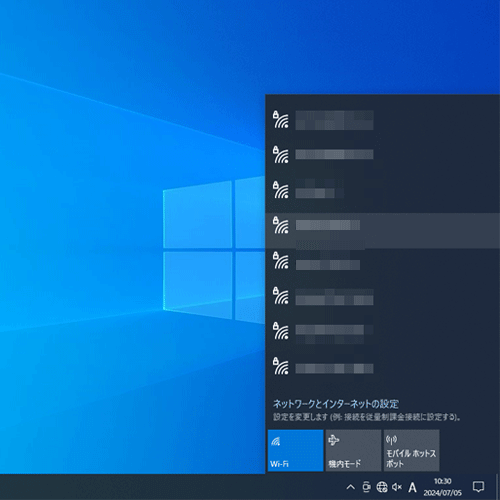
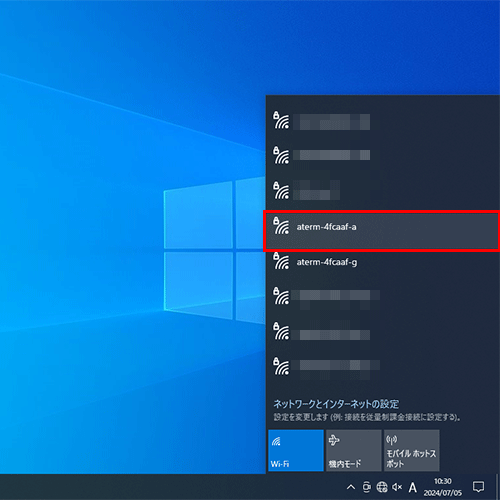
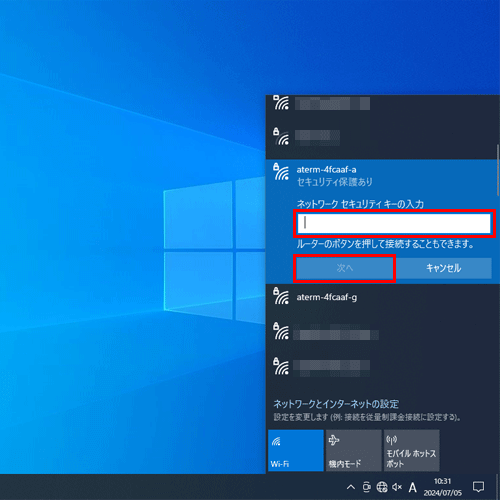
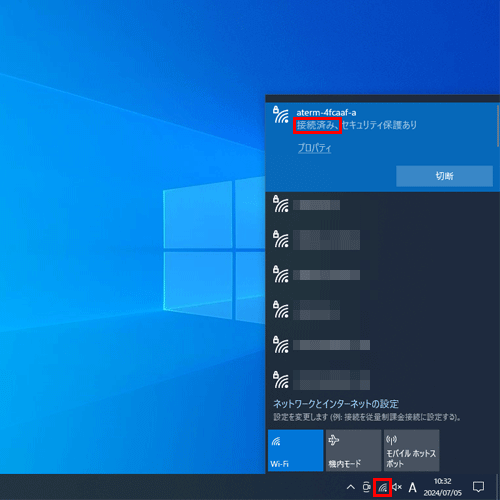
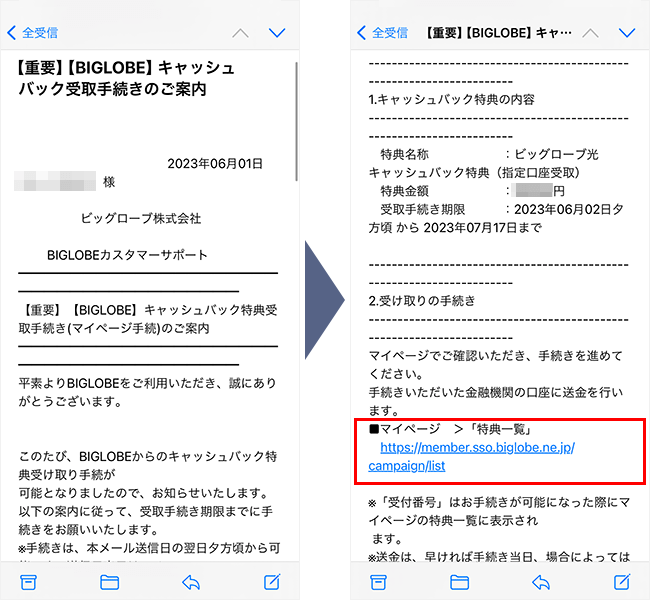
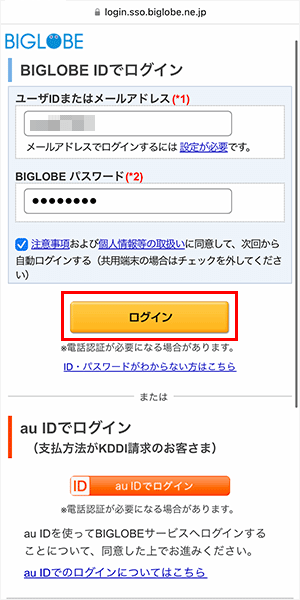
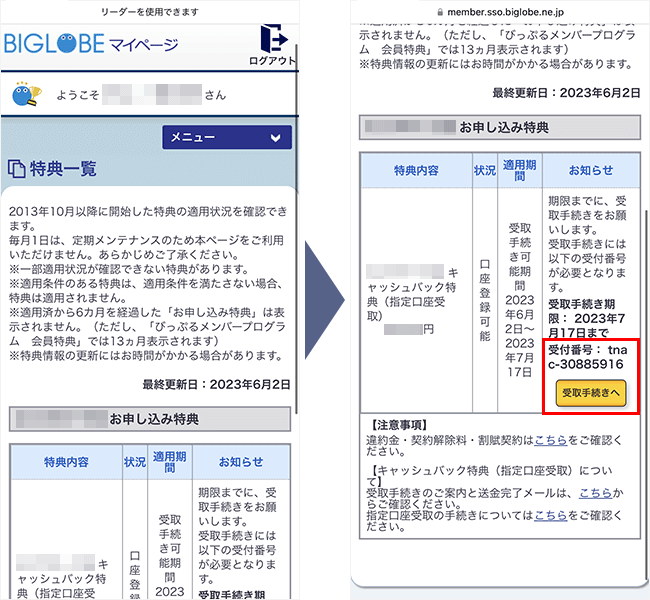
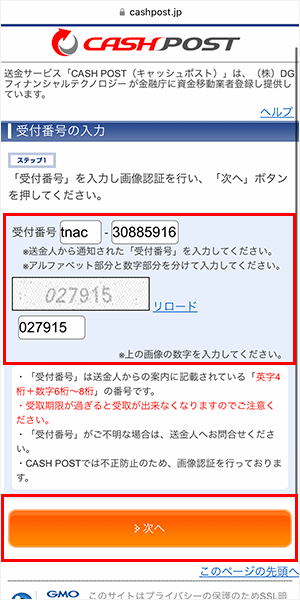
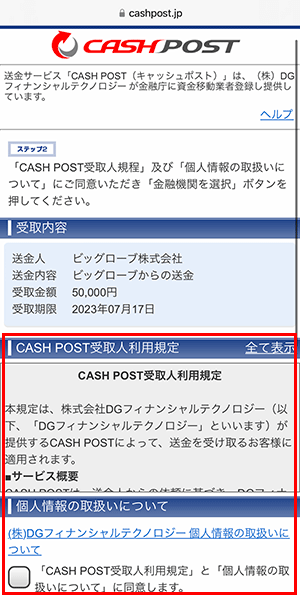
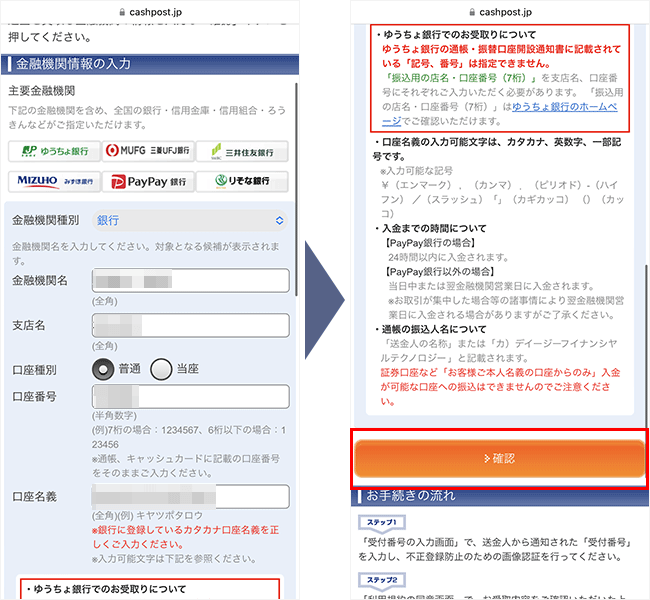
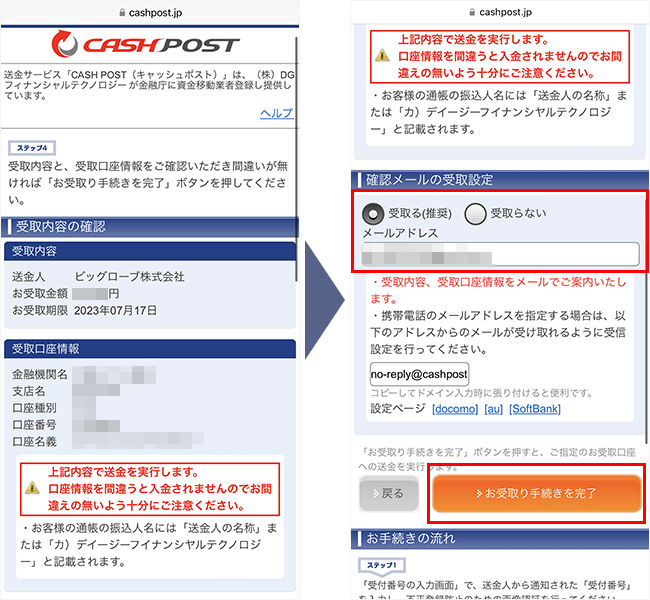
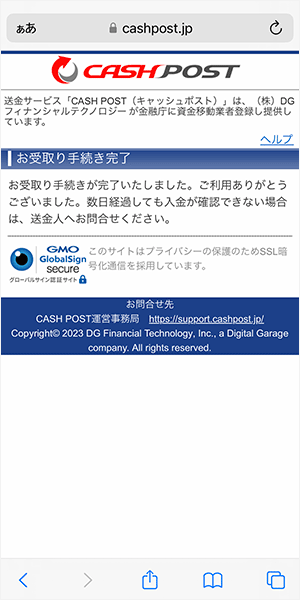
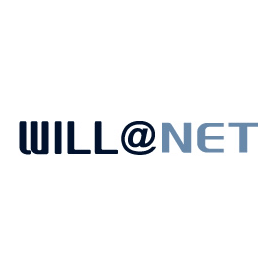


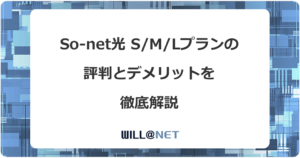





質問・相談の一覧